如何彻底清除Windows的登录密码?
相信很多小伙伴都有在使用Windows系统的电脑,那么在其中如何才能清除登录密码呢?方法很简单,下面小编就来为大家介绍。
具体如下:
1. 首先,将一张带Windows登录密码清除软件的微型PE系统镜像光盘放入光驱。然后,将电脑打开,当屏幕中出现“根据提示按某某键to enter boot menu”的字样后,按下“Esc”键。(不是所有品牌电脑这里的按键都是一样的,要根据开机时的提示来选择。)
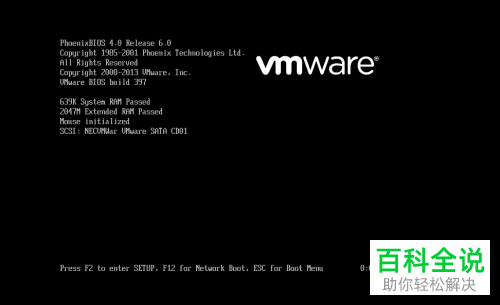
2. 出现下图所示窗口后,按下“↓”键,将“CD-ROM Driver”选项选中后,按下回车键。
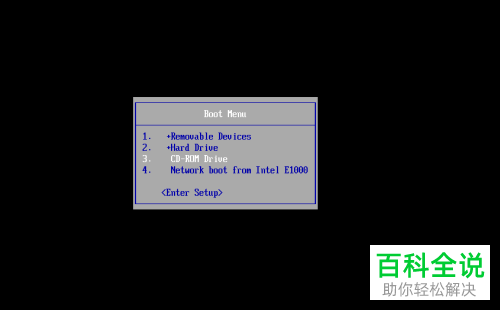
3. 之后就会进入下图所示页面后,点击第9个选项“Windows 密码破解工具”。

4. 接着,再点击第6个选项“清除Windows密码(中文)”。
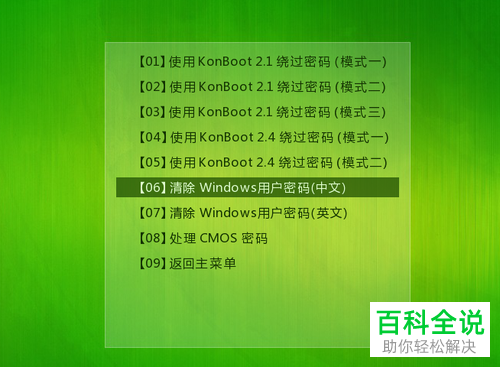
5. 进入下图所示页面后,选择第1个选项“选择Windows系统所在的分区”,然后按下回车键。
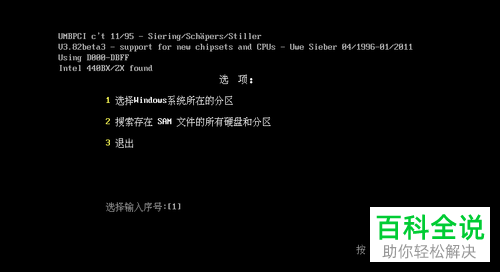
6. 在下图所示页面中输入“1”。
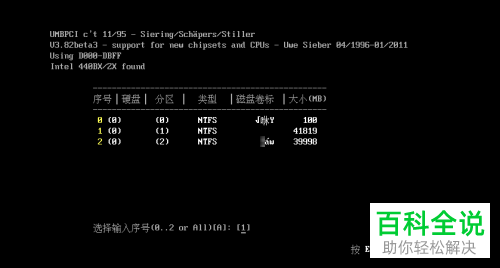
7. 之后页面中就会显示存放有Windows系统密码的SAM文件,按下回车键。

8. 进入下图所示页面后,将需要清除的Windows系统的账号选中,然后输入“1”,再按下回车键。

9. 进入下图所示页面后,点击“清除此用户的密码”,然后按下“Y”键。
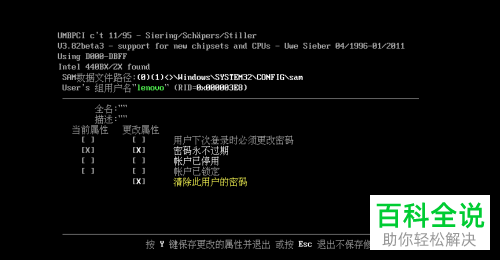
10. 页面底端出现“用户的属性已成功修改”的提示字样后,就代表我们已经清除Windows系统账号密码了。

以上就是小编为大家介绍的清除Windows的登录密码的方法,希望能帮到你~
赞 (0)
